Нажмите Insert и тяните pivot вверх!
Чтобы скомпенсировать смещение вверх вынужденного оставаться на пути пивота, шпала смешается вниз.
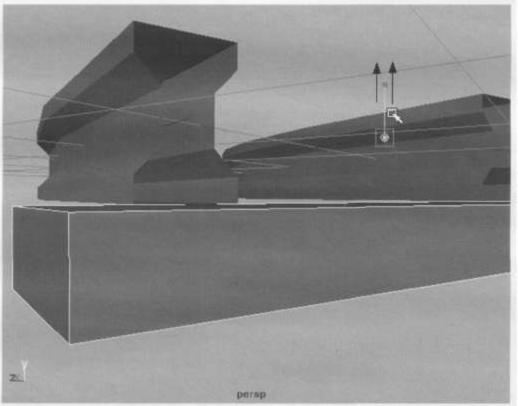
Загнав шпалу под рельсы, снова нажмите Insert.
Теперь осталось снять копию шкалы в каждом третьем кадре. Трудолюбивые умы могут сделать это и вручную, однако мы воспользуемся операцией Snapshot.
Выберите шпалу.
Откройте Option Box для Animate=>Create Animation=>Snapshot.
Установите диапазон Time Range=Time Slider. Это определит диапазон выполнения копирования равным диапазону анимации.
Задайте параметр lncrement=3, это установит каждый третий кадр для копирования анимированного объекта.
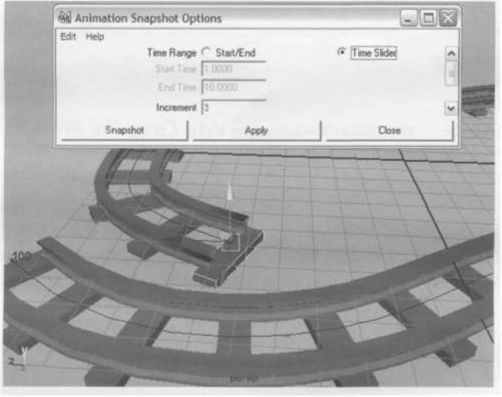
После выполнения операции Snapshot вдоль пути возникнет последовательность из шпал, а в Outliner появится snapshotlGroup.
Коль скоро мы вооружились передовыми знаниями по запусканию объекта вдоль пути, поставим паровоз на рельсы. Залезем немного в анимацию.
В Outliner выберите группу Train и покажите ее (например, установите visibility=on). Смасштабируйте паровоз приблизительно так, чтобы он вставал на рельсы. (Пользуйтесь только центральным манипулятором). Не обязательно точно подбирать размер, это можно сделать позже. Перемещать паровоз тоже необязательно: MAYA сама сделает это.
Выберите группу Train, затем центральный путь.
Выполните Animate=>Motion Paths=>Attach to Motion Path.
Засада! Паровоз, конечно, бодро ездит по пути. Но как-то … боком.
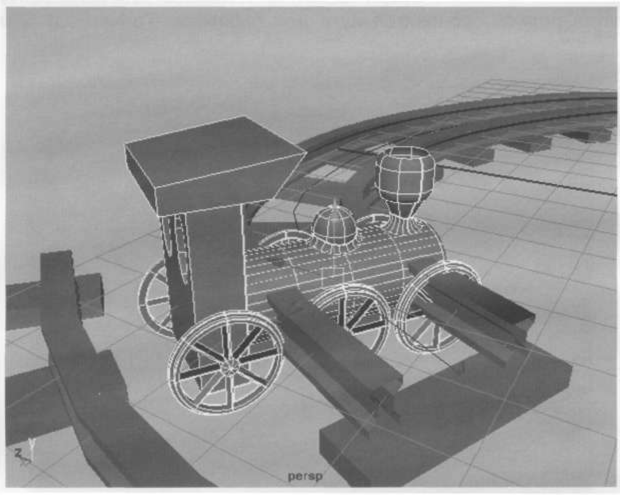
Очевидно мы использовали установки по умолчанию и запустили паровоз по пути «носом вперед». Правда, не определили, где у него «нос». Глядя на манипулятор Scale Tool, можно понять, что локальная ось X паровоза направлена вбок, а ось Z - в «нос».
В Attribute Editor можно разыскать закладку для ноды motionPathl, отвечающей за присоединение паровоза по пути. Там можно определить, какой локальной осью объект поедет вперед по пути. Установите Front Axis=Z. Паровоз встанет в правильную стойку.
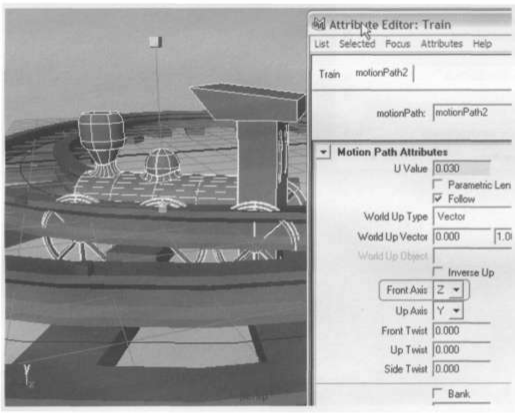
С помощью махинаций с pivot’oM и регулировки размера паровоза установите его на рельсы окончательно.
Запустите анимацию, откиньтесь на спинку кресла и скажите: «Волшебно!». Или «Омерзительно!». В зависимости от настроения. Если вас не веселит безумная шпала, носящаяся по пути вместе с паровозом, спрячьте ее.
Сохраните сцену.
Пытливые умы, дожившие до запуска паровоза по пути и сохранившие ясность ума, воскликнут: «А мы же не удаляли историю с тех пор, как строили путь! А если сейчас поредактировать центральную кривую?». Действительно, от центральной кривой зависит множество объектов: и рельсы (через offset и extrude), и шпалы (через snapshot) и паровоз (через анимацию). Если в режиме Wireframe выбрать центральную кривую, то на экране порозовеют все объекты. Это означает их зависимость от выбранного объекта.
Попробуйте слегка потащить вверх или вниз несколько контрольных точек центральной кривой. Перестроятся рельсы, обновится путь для паровоза. Только вот шпалы останутся на местах.
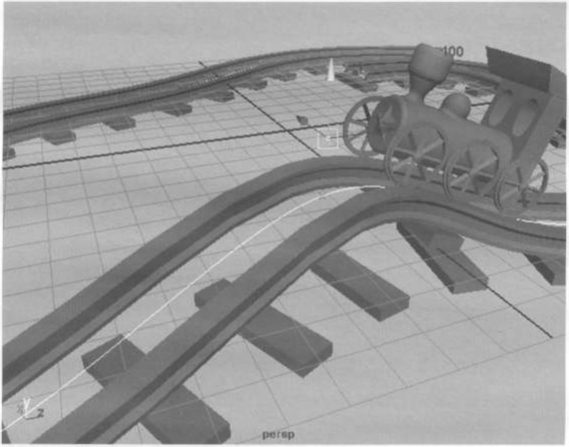
Дело в том, что обновление всей группы скопированных шпал дело непростое и по умолчанию интерактивно не обновляется. Однако вы можете выбрать любую шпалу и выполнить Animate=>Update Motion Trail/Snapshot, чтобы поставить шпалы на место.
